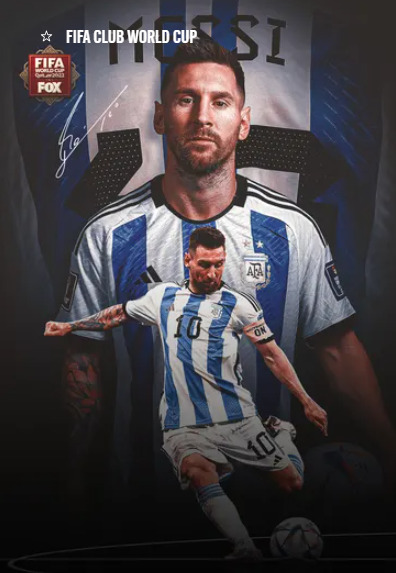Cドライブの圧迫ファイルの特定方法について行ってきます
今日はCドライブの空き容量が少なくなって
何を消していいかわかんない時の対処方法と言いますか
こうやって見つけることもできますよっていうやり方ですねそれは
ちょっとやっていきましょう
Cドライブの圧迫ファイルのフリーソフト
windowsの機能で
ディスクのクリーンアップっていうのもあるんですけど
そういうのじゃなくて何のファイルが大きくなってるんだとか
そういうところをやって行こうかなと思ってます
ちなみに今Cドライブ
ひゃくじゅーきゅーGBのはちはち空いてますよと妻
これ開きすぎなのでちょっと細工します
ちょっと丸岡ディスクちょっと圧迫してみました
ひゃくじゅーきゅーのに
じゅーきゅーしか空いてないと開けれないかなーとか
何使ってるんだろうとかと疑問に思う事ってあると思うんですね
でそれであのそれを測定するフリーソフトっていうのがあります
ですのこれはよく使ってるのでちょっと紹介していきます
そのフリーソフトはですねファイルサムっていうものなんですけど
ファイルサムそのままカタカナでオッケーです
ディレクトリの容量表示
ファイルサムの詳細ビクター行きましょうね無理ですよね
このページからダウンロード
こちら持ちダウンロードページへぽっちこのソフト
今すぐダウンロードでzip形式で保存されるので
ほんとデスクトップに持ってきますとで右
クリックすべて展開をしてできます
とこれがFFにーにーきゅーってやつが入るためのもので買える
sam.exeをぽちぽちと押すと
声画面出てくるんですよ
Cドライブの圧迫ファイル ファイルサムの使いかた
CDドライブとかFGHHドライブ町全部できると
入ってるドライバー全部見れるので
とりあえずシートライブスタートし
ます自分の子に入っているフォルダを全部検索かけますとかけて
ソートって言われる順序の変更させますと
ちょっと見ていきましょうね
そう途中です
応答なしってなってもこれもまずしかないんで待ってくださいね
はいできました
これがCドライブの全体の容量です
一番弱いでひゃくぱーせんとこんだけありますよと
特定の仕方なんですけど
もうもうこれ上からあの大きい順に並んでるんですよ
このバイトひゃくぱーせんと後ななじゅー
いちぱーせんと使ってるのは
ユーザーフォルダですとユーザーフォルダを
開いていきましょう
を経路つーってところが今度は大きいですね
ということでメールを開いて行きますね
デスクトップっていうところに
めちゃめちゃ大きいのがあるのかなーってことで
デスクトップを開きますとデスクトップお腹を開いたところ
一番上のいやばっていうフォルダやばっていう
フォルダって何っていうことで
こいつがろくじゅーさんギガぐらい使っていると
このファイルはてことで
デスクトップを見るとやっぱっていうフォルダがあるとわかってよ
これだなカラコン見た時に
こいつらのデータなんだねっていうのがわかるわけよそんな感じあ
そういえばこの動画
のファイルいち回こっちでバックアップとってたわみたいなね
不要であれば消してもいいし
あの別のドライブに必要であれば
へ移動する形であの容量を空けていくって感じですね
そう一番のポイントやっぱ何のデータがあってところだと思うので
これで特定していくって形ですね
多いのが私が一つあったのは
iphoneiphone使ってる人
iphone使ってる人はバックアップとると思うんです
iphoneのバックアップのバックアップが蓄積されていて
これで調べて言ったら
iphone7モバイルシンクみたいな所に行くんですね
最終的にバックアップ
フォルダがめちゃくちゃ使ってたとかっていうのあるので
そのバックアップは今家にいないんですよ
私別の刃の外付けじゃなくて
別のハードディスクの大容量の方に作られるように
コマンドで買いました
その動画も過去に上げてますので
一応説明欄にも載せますカード表示にもさせますまあ
参考にしてもらえたらなと
まあ私もサイト参考にしたので
そのサイトも貼って後は圧迫の原因として
なんかwindowsかのなんか添付データキャッシュデータが
なぜか消えずに残ってる時って感じですかね
出てきたこう
私の場合はデスクトップでやばっていうフォルダを作って
自分で作ったファイル何でいいんですけど
丸にこのwindowsの中とって入ってて
林XXえーと回とか
バックアップとかキャッシュとかこういうもので消して
いいかどうかわかんないものっていうのもあるんですよ
その時はウィーンこれ消していいのかな
思った時にはこの俺の名前でネットで検索をして
同じようなサイトさんがあげてるんでしょこれ
消していいと思います
これは消してもいいいらないから手のものだったり
これは消しちゃまずいから
これは消さずに置いておこうとかやってるものがあります
これがそのサイトも
結局は参考レベルです
いらないですよって
決しておかしくなるっていうパターンもあるので
何個かサイトを見ていてあこれいらないんだねっていうのをやるで
最終的に消すのは自分なのでやっぱり最終的な自己判断
自己責任でやってもらいたいなと思ってますねさっきの
ファイルを特定したと右クリックすると
エクスプローラーにファイルの詳細とかあるので
こっから右クリックで展開できますね
という感じですね
はいちょうちょふぁいぶサムのフリーソフトの紹介でした
Cドライブを圧迫して困ってる人多分多いと思いますので
ぜひ参考にしてみてください
今日はここまで他に何かいいソフト情報があれば
コメント欄で教えていただきたいです
またいいなと思ったしょうソフトがあれば紹介していくので
これはあるあるな悩みだと思ってますの
で動画にしてみました
はいじゃあ今日はここまで
今日喉がよかったよって思いましたら評価お願いします
チャンネル登録もお願いします
すごいた動画あげていきますので今日はこれで終わりバイバイ
まとめ
このテキストは 不思議と感じて読み進めている人も多いと思います
種明かしをしますと
どの程度ソフトだけで再現できるものかとの検証テキストです。
Cドライブの圧迫ファイルの特定方法 という YouTube の動画を使いまして
その動画を テキスト化したものです。
そのテキスト化はほとんど手を加えておりません。
どの程度ソフトだけで再現できるものかとの検証テキストとしています。
発信するものには、分かりやすく手を加え発信しなければいけないのは
理解しております。
しかしそれに手を加えると 動画からテキスト化するということがどの程度であるかの事象に繋がりません。
あえてそのまま投稿しました。
読者にその記事の内容がまともに伝わっているとしたらこのやり方は
正しい方向に進んでいると自信を持って行けます。
このことからこの文面をもう少し読みやすく修正することによって
音声に変えることもできます 。
読者に伝える方法が ソフトを使いこなすことによって 容易になることを示しています。